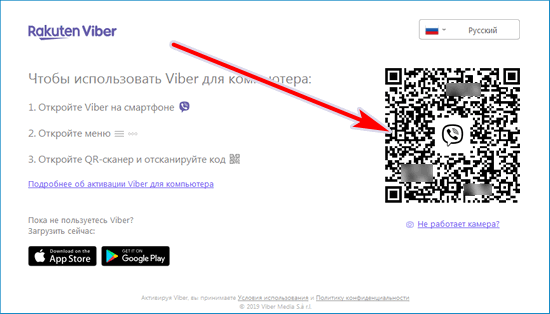Как восстановить вайбер на телефоне после удаления на старый номер
Как восстановить вайбер на телефоне после удаления на старый номер
Представим ситуацию, когда вы по какой-то причине удалили Viber со своего смартфона. А затем вам понадобилось его вернуть. Рассмотрим, как восстановить вайбер на телефоне на старый номер.

Немного теории
Начнём с того, что Viber всегда привязан к телефону. В отличие от, скажем, Skype или Telegram, в Вайбере номер — основной позывной. Вы можете сменить телефон, однако в профайле он обязательно должен быть. Это разумная мера. Если вы каким-то образом потеряете доступ к своему Вайберу, его можно будет снова получить, если у вас есть привязанный к нему мобильный.
Восстановление после удаления клиента
Если вы по неосторожности (или по какой-то причине) удалили приложение Viber, вы сможете реанимировать его в несколько шагов:
- Установите приложение Вибер на любое устройство
- Создайте аккаунт, используя старый мобильный
- Введите код подтверждения, который придёт вам в SMS
- Дождитесь, пока подгрузится история переписки
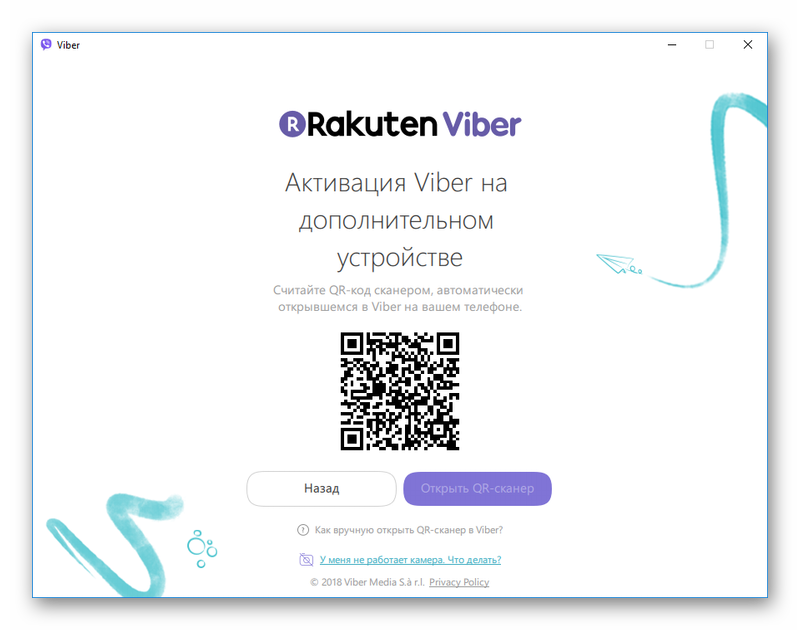
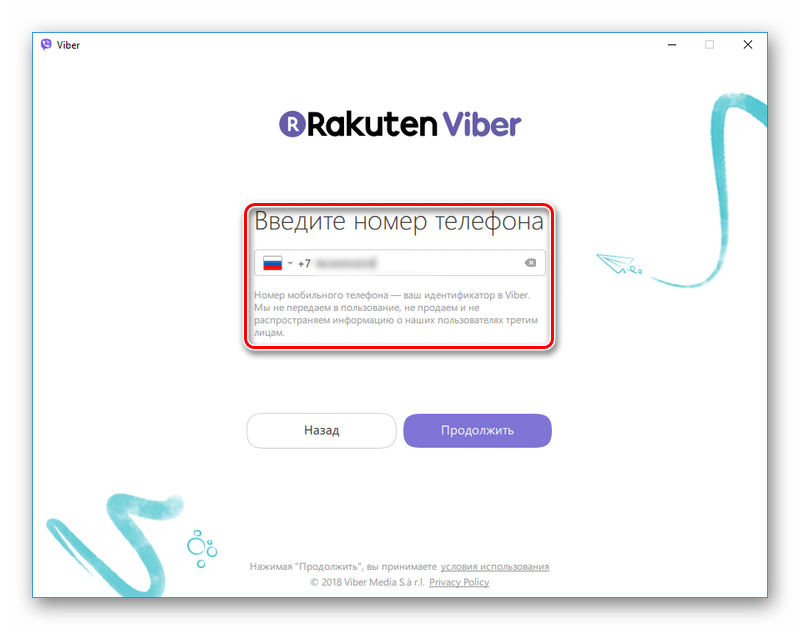
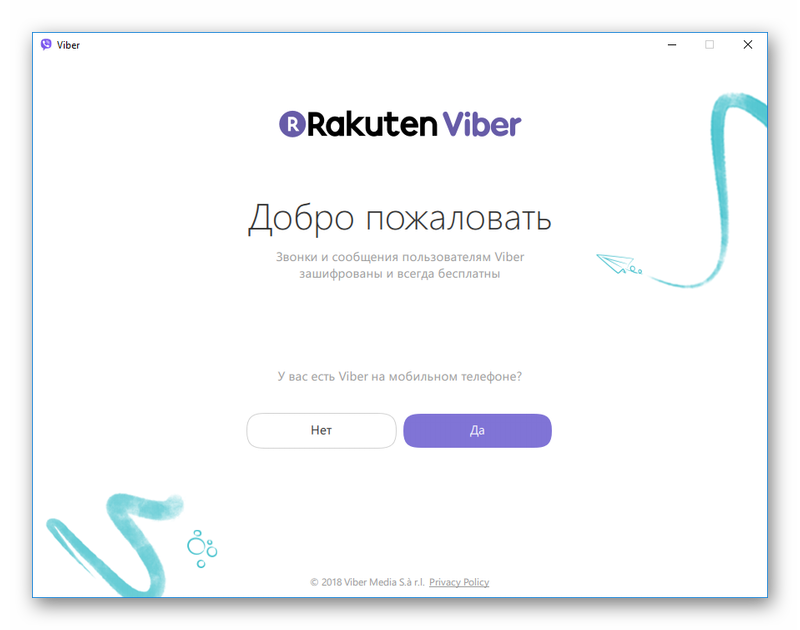
Поскольку сервис хранит историю сообщений на своих серверах, при восстановлении аккаунта она будет доступна с любого вашего устройства. Как восстановить номер в Вайбере, так и создать новый аккаунт можно сразу после установки приложения.
Восстановление после деактивации
Ситуация несколько печальнее, если вы успели провести деактивацию. Вся активность будет удалена вместе с учёткой. Единственное, что сохранится — это средства на счету, если вы успели их ввести. Контакт-лист также будет заново синхронизирован с телефонной книгой. Таким образом, шанс вернуть старые связи (если вы восстанавливали Viber из-за них) близится к нулю.
Однако все ваши контакты и в том, и в другом случае получат уведомление, что вы теперь пользуетесь Вибером. Это касается также тех, чей сотовый у вас не записан, однако вы присутствуете в их списке контактов.
Однако если вам важна не история и не медиаматериалы, а просто наличие учётной записи, то проблем с ней быть не должно. Если у вас есть телефонный номер, то связанная с ним учётка будет легко восстановимой.
Как восстановить переписку в Вайбере на телефоне после удаления
Иногда телефон попадает руки ребенка или случайно разблокируется в кармане. В этом случае возможно случайное удаление важных сообщений и даже всего приложения. После удаления Вайбера можно восстановить не только переписку, но и контакты. Опция доступна в меню мессенджера. Рассмотрим, как восстановить Вайбер на телефоне после удаления.
Как в Viber восстановить удаленную переписку
Восстановить Вибер не сложно. Опция встроена в меню приложения и доступна каждому пользователю. Мессенджер автоматически делает резервную копию и сохраняет ее на сервере. При восстановлении переписки возможна частичная потеря данных. Так бывает, если мессенджер сохранял копию несколько недель назад, а за это время накопились новые сообщения.

Важно. Если резервное копирование не активировано, то вернуть данные будет невозможно. При установке Viber автоматически открывает окно с настройками резервного копирования, выбором периодичности сохранения.
Восстановление с помощью резервной копии
Если при установке пользователь верно настроил параметры, то копии сообщений можно вернуть. Для восстановления данных потребуется соединение с интернетом. Процесс может занять несколько минут. Точное время зависит от количества сохраненных данных.
Как самостоятельно восстановить Вайбер на телефоне после удаления:
- Подключите смартфон к интернету и скачайте последнюю версию Вайбер.
- Дождитесь окончания установки, введите свой номер и пройдите активацию.
- Чтобы восстановить данные кликните по клавише «Еще» и войдите в «Настройки».

- Войдите в опции учетной записи.

- Кликните по строке «Резервное копирование».

- Нажмите на кнопку «Восстановить».

Вайбер автоматически скачает копию с почты или облачного хранилища, на котором хранится переписка, и вернет ее на телефон.
Важно. В момент копирования не отключайте устройство от интернета. Для ускорения копирования и экономии трафика подключитесь к бесплатной сети WiFi.
Фото из Вайбера могут восстановиться частично. Viber ищет снимки, которые остались в памяти телефона и вставляет их миниатюры в сообщениях. Если все фото были удалены, в сообщениях вместо фото будет отображаться текст «Фотосообщение».
В окне «Резервное копирование» видна последняя дата сохранения, а также периодичность копирования. Задайте значение «Ежедневно» или «Еженедельно», для максимального сохранения переписки.
Как еще можно вернуть переписку
Восстановить удаленные сообщения в Вайбере, если нет резервных копий можно с помощью знакомых. Попросите их выделить всю беседу в чате и отправить в новом сообщении. Полная переписка поступит на телефон через несколько минут.
Таким же образом можно обратиться к владельцу группы и попросить его переслать всю переписку.

Важно. Если нет сохраненных резервных копий, друзья не хранят переписку или отказываются ее отправить, то вернуть сообщения будет невозможно. Не игнорируйте настройки резервного копирования, которые предлагает Viber при первом включении.
Как вернуть контакты
При случайном удалении мессенджера пользователи спрашивают, как восстановить контакты в Вайбере. Приложение автоматически синхронизируется с телефонной книгой на смартфоне. При установке на телефон произойдет автоматическое сканирование сохраненных абонентов. Весь список появится в меню «Вызовы».

Чтобы восстановить удаленную переписку в Вайбере на компьютере, пройдите повторную активацию с помощью QR-кода. Как активировать Вайбер на ПК:
- Запустите приложение на компьютере.
- Просканируйте код, который отобразится на экране.

- Для включения сканера на телефоне нажмите на кнопку «Еще» и кликните по иконке QR-кода.

- После активации кликните по кнопке для начала синхронизации и подтвердите действие с помощью телефона.

Восстановление переписки и контактов начнется моментально. Чтобы восстановить фото потребуется некоторое время. Дождитесь окончания копирования, не отключайте операцию самостоятельно.
Восстановить удаленное приложение не сложно. Его можно скачать бесплатно во встроенном магазине AppStore и Play Маркет на русском языке. Чтобы восстановить переписку в Вайбере воспользуйтесь опцией резервного копирования. Если копии не сохранялись, то попросите друзей отправить сохраненный чат. В старых версиях Вайбер можно было отправить копию на собственный электронный ящик в формате .zip или .csv.
Как восстановить аккаунт в Вайбере
При сбое мессенджера Viber и в ряде других причин может потребоваться его удаление и последующая переустановка. Ну и при переходе на другой телефон или обновлении прошивки нередко заново нужно скачать приложение. И здесь есть одна сложность, заключается в возврате прежних данных. К счастью, в мессенджере имеется простой способ, как восстановить Вайбер по номеру телефона. Но работать он будет с некоторыми оговорками.
Инструкция по возврату учетной записи
Начать стоит именно с оговорок. Их тут несколько:
- Использовать тот же самый аккаунт выйдет только в том случае, когда у вас остался доступ к привязанному номеру телефона.
- Вернуть получится только зарезервированные данные с помощью встроенной функции, которая нередко отключена.
- Вернуть вообще все, увы, не получится. Таковы ограничения.
Сама процедура осуществляется в три этапа:
- Установка Вайбера на устройство.
- Вход в учетную запись.
- Непосредственно восстановление данных.
Этап №1: Инсталляция мессенджера
На Android имеется Play Market, на iOS – App Store. Это фирменные магазины приложений, которые помогут с этой задачей. Откройте имеющийся на вашем мобильном устройстве, с помощью функции поиска перейдите к странице Viber и активируйте загрузку и установку мессенджера. В ряде случаев вам дополнительно придется подтвердить процедуру, ввести пароль от учетной записи Google или Apple или же предоставить требуемые разрешения.
В ряде случаев вам дополнительно придется подтвердить процедуру, ввести пароль от учетной записи Google или Apple или же предоставить требуемые разрешения.
Но в целом задача довольно простая, так что следуйте нашим инструкциям и подсказкам на экране, чтобы со всем разобраться.
Этап №2: Авторизации в используемом ранее аккаунте
Инсталляция теперь завершена, но нужно войти в Вайбер, чтобы начать им пользоваться. Для этого:
- Запустите новое приложение на вашем смартфоне или планшете.
- В окошке авторизации введите привязанный мобильный номер, не забыв указать код страны в блоке чуть левее.
- Затем тапните по кнопке «Далее».

- Дождитесь подтверждения входа. В идеале – на указанный телефон должны позвонить с иностранного номера, тогда ничего не делайте и ждите, пока вызов не будет сброшен. После этого произойдет авторизация. В противном случае нужно дождаться одноразового кода из СМС-ки, а потом ввести его в соответствующее поле.
- Введите имя, видимое другим пользователям.
- Электронный адрес указывать не нужно.
- Нажмите на иконку в виде галочки.

- Подтвердите свой возраст.
Этап №3: Возврат данных
Сразу же после вы увидите оповещение о том, что мессенджер отыскал сохраненную ранее резервную копию, и до нее можно откатиться. Чтобы запустить процедуру, тапните по соответствующей кнопке.

Спустя короткий промежуток времени все будет восстановлено.